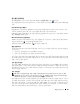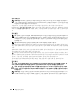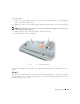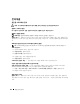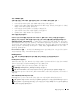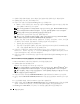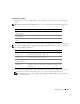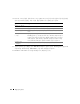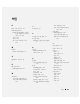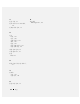Reference Guide
빠른 참조 안내서 105
기타 소프트웨어 문제
문제 해결 방법은 소프트웨어 설명서를 확인하거나 소프트웨어 제조업체에 문의 —
•
프로그램이
컴퓨터에
설치된
운영
체제와
호환성이
있는지
확인합니다
.
•
컴퓨터가
소프트웨어
실행에
필요한
최소한의
하드웨어
요건을
갖추었는지
확인합니다
.
자세한
내용은
소프트웨어
설명서를
참조합니다
.
•
프로그램을
올바르게
설치하고
구성하였는지
확인합니다
.
•
장치
드라이버가
특정
프로그램과
충돌하는지
확인합니다
.
•
필요하면
프로그램을
제거하고
다시
설치합니다
.
즉시 파일을 백업하십시오 .
바이러스 검사 프로그램을 사용하여 하드 드라이브 , 플로피 디스크 또는 CD 를 검사하십시오 .
열려있는 모든 파일이나 프로그램을 저장하고 닫은후 시작 메뉴를 통해 컴퓨터를 종료하십시오 .
컴퓨터를 검색하여 스파이웨어 찾기 —
컴퓨터 성능이 저하되거나 , 팝업 광고를 자주 보거나 또는
인터넷 연결에 문제가 있는 경우 , 컴퓨터는 스파이웨어에 감염되었을 수 있습니다 . 스파이웨어 방
지 프로그램 ( 프로그램 업그레이드 필요 ) 에 포함되어 있는 바이러스 예방 프로그램을 사용하여 컴
퓨터를 검사하고 스파이웨어를 제거하십시오 . 자세한 내용은 support.dell.com 으로 가서 키워드
spyware 를 검색하십시오 .
DELL DIAGNOSTICS 실행 — 105 페이지의 "Dell Diagnostics" 을 참조하십시오 . 모든 검사가 성공적으
로 완료되었다면 오류는 소프트웨어와 관련이 있습니다 .
Dell Diagnostics
주의 : 이 항목의 절차를 수행하기 전에 제품 정보 안내에 있는 안전 지침을 따르십시오 .
Dell Diagnostics 사용 시기
컴퓨터에 문제가 생긴 경우 , Dell 에 기술 지원을 문의하기 전에 104 페이지의 " 잠금 및 소프트웨어
문제 " 의 점검사항을 수행하고 Dell Diagnostics 를 실행하십시오 .
작업을 시작하기 전에 본 설치 과정을 인쇄하는 것이 좋습니다 .
주의사항 : Dell Diagnostics 는 Dell™ 컴퓨터에서만 작동합니다 .
주 : Drivers and Utilities ( 드라이버 및 유틸리티 ) 미디어는 선택사양이며 일부 컴퓨터에 제공됩니다 .
Dell Diagnostics 를 하드 드라이브 또는 Drivers and Utilities( 드라이버 및 유틸리티 ) 미디어에서 시
작합니다 .
하드 드라이브에서 Dell Diagnostics 시작
Dell Diagnostics 는 하드 드라이브의 숨겨진 진단 프로그램 유틸리티 파티션에 있습니다 .
주 : 컴퓨터에 화면 이미지가 나타나지 않으면 Dell 에 문의하십시오 ( 사용 설명서의 "Dell 에 문의 " 참조 ).
주 : 컴퓨터가 도킹 장치에 연결되어 있는 경우 ( 도킹된 경우 ) 도킹을 해제합니다 . 도킹 장치와 함께 제공
된 지시사항 문서를 참조하십시오 .